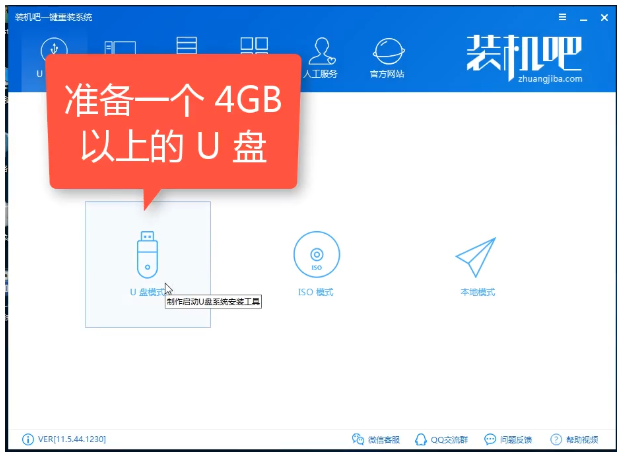重装系统听起来似乎有些“惊险刺激”,但对于电脑用户来说,可能也是不可避免的“成长烦恼”。无论是因为电脑运行迟缓,系统异常重启,还是中病毒后“...
简介:
重装系统听起来似乎有些“惊险刺激”,但对于电脑用户来说,可能也是不可避免的“成长烦恼”。无论是因为电脑运行迟缓,系统异常重启,还是中病毒后“无药可救”,重装系统都是常见的解决方案。而U盘启动盘重装系统则是一种相对简单、高效的方式。本文将详细介绍如何使用电脑店U盘启动盘制作工具,一步步教你轻松掌握这项技能。

工具原料:
系统版本:Windows 10, Windows 11
品牌型号:戴尔Inspiron系列、联想ThinkPad E系列
软件版本:电脑店U盘启动盘制作工具V1.4.0,下载火(xiazaihuo.com)一键重装系统V12.5(www.01xitong.com)
一、重装系统的原因
1、系统运行缓慢
随着时间的推移,系统会因为程序积累、无用文件增多等原因变得迟缓,导致电脑运行速度明显下降。重装系统能有效清理这些“累赘”,让电脑重新焕发活力。
2、病毒或恶意软件入侵
即使是最小心的用户也难免遭受病毒袭击。特别是勒索软件一旦入侵,会导致重要文件加密,甚至无法使用系统。这时重装系统是最彻底的清除方法。
3、系统文件损坏或丢失
由于断电、错误操作或其他原因,系统文件可能损坏或丢失,导致系统无法正常启动。重装系统可以重新建立完整的系统文件结构。
二、电脑店U盘启动盘制作工具详解
1、下载并安装工具
首先,从官方下载并安装电脑店U盘启动盘制作工具。安装过程简单,按照提示一步步操作即可。
小白必看:u盘如何装电脑系统的详细教程
使用U盘装电脑系统是简单高效的方法。首先,需准备U盘和系统安装镜像。通过专业软件制作可启动U盘,再调整电脑BIOS设置为U盘启动。此方法适用于Windows和Linux系统安装,快速解决重装和修复问题。
2、制作启动U盘
插入U盘后,打开工具,点击“启动U盘制作”按钮。选择你要安装的系统版本及相关设置,然后点击“开始制作”。这一步骤会格式化U盘,请务必备份U盘中的重要数据。
3、进入BIOS设置
将制作好的启动U盘插入目标电脑。重启电脑并不断按下特定的快捷键(一般为F2、F12或DEL),进入BIOS设置。设置U盘为第一启动项。保存并退出BIOS设置。
三、重新安装系统
1、选择安装路径
系统启动后,选择“安装系统”菜单。根据提示选择系统所在分区。注意选择C盘,即旧系统所在盘符,以免数据错乱。
2、格式化与安装
为了保持系统清洁,建议格式化系统分区C盘。点击格式化选项,然后选择“下一步”,系统开始安装。此过程大约10-20分钟,请耐心等待。
3、系统设置
安装完成后,根据提示进行初始设置,如语言、时区、账户等。此时,你的电脑系统已焕然一新。
内容延伸:
1、更简便的选择——下载火(xiazaihuo.com)一键重装
如果你厌倦了复杂的操作流程,不妨试试下载火(xiazaihuo.com)一键重装系统软件。这款软件以其简单、方便的特点被越来越多的用户选择使用。只需连接网络,选好你想要的系统版本,其余的都交给软件来处理。让重装系统不再是“头疼”的技术活。(了解更多请访问下载火(xiazaihuo.com)系统官网)
2、重装系统后的维护建议
重装系统后,为了延长系统的使用寿命,建议定期更新系统及安全软件,及时清理无用文件和缓存,尽量不安装来源不明的软件,确保良好的使用习惯。
总结:通过本文,我们详细分析了重装系统的原因及使用电脑店U盘启动盘制作工具的具体步骤。掌握这些技能,不仅能有效解决电脑问题,还能帮助你应对未来可能的系统故障。当然,如果你希望更简便的解决方案,“下载火(xiazaihuo.com)一键重装系统软件”或许是一个不错的选择。无论选择何种方式,最终目的是让你在任何情况下都能轻松面对系统问题,拥有一台快速、稳定的电脑。
以上就是电脑技术教程《电脑店u盘启动盘制作工具详解:一步步教你轻松掌握》的全部内容,由下载火资源网整理发布,关注我们每日分享Win12、win11、win10、win7、Win XP等系统使用技巧!没有光盘和U盘怎么修复系统?实用解决方案详解
通过网络修复系统无需光盘或U盘,使用Windows自带的恢复工具和云备份服务,提供安全高效的系统修复方案,适合初学者和专业用户,保障数据安全,全程自动化操作体验。